LibreOffice on tasuta, mitme platvormiga ja avatud lähtekoodiga kontoripakett, mida kasutavad miljonid organisatsioonid ja inimesed kogu maailmas. LibreOffice on täis funktsioone ja suurendab teie tootlikkust nii isiklike kui ka ametlike ülesannete täitmiseks. LibreOffice'i komplekt sisaldab palju kasulikke rakendusi, nagu tekstitöötlus, arvutustabel ning joonistamis- ja esitlusrakendused.
LibreOffice'i saab installida Ubuntule ja Linux Mintile tarkvarakeskusest, standardsest hoidlast, lisarakenduste haldurist ja PPA hoidlast.
Kasutame Ubuntu 20.04 LTS käskude täitmiseks ja installiprotseduuride kuvamiseks.
LibreOffice'i installimine Ubuntu ja Linux Mint'i standardhoidlast
LibreOffice on lisatud Linux Mint 20 ja Ubuntu 20.04 tavahoidlat. Enne LibreOffice'i installimist käivitage terminal ja värskendage apt-vahemälu:
$ sudo apt värskendus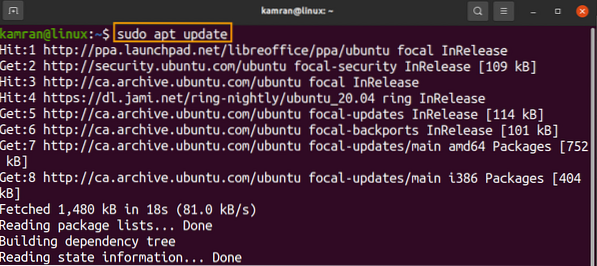
Nüüd installige LibreOffice'i komplekt käsuga:
$ sudo apt install libreoffice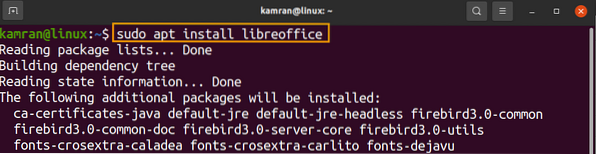
LibreOffice'i installimise jätkamiseks vajutage y.

Kui LibreOffice on installitud, kontrollige installitud versiooni käsuga:
$ libreoffice --versioon
LibreOffice'i installimine Ubuntu ja Linux Mintisse PPA hoidlast
PPA hoidlad sisaldavad sageli tarkvararakenduste uusimat versiooni. LibreOffice'i PPA hoidlast installimiseks toimige järgmiselt
1. samm: lisage LibreOffice PPA hoidla
Käivitage terminal ja lisage LibreOffice PPA hoidla käsuga:
sudo add-apt-hoidla ppa: libreoffice
LibreOffice PPA hoidla lisamise jätkamiseks vajutage sisestusklahvi.

2. samm: värskendage süsteemi vahemälu
Värskendage süsteemi apt hoidla vahemälu käsuga:
$ sudo apt värskendus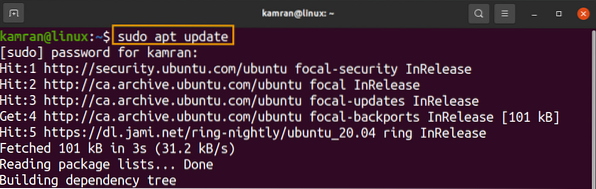
3. samm: installige LibreOffice
Uuendage süsteemi apt hoidla vahemälu käsuga:
$ sudo apt install libreoffice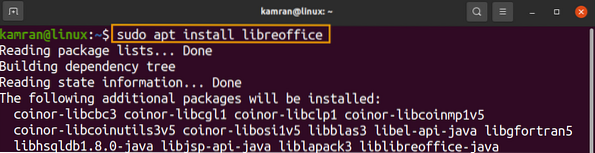
LibreOffice'i installimise jätkamiseks PPA hoidlast vajutage y.

Kontrollige installitud versiooni käsuga:
$ libreoffice --versioon
Väljund näitab, et LibreOffice 7.0.4.2 on installitud minu Ubuntu 20-le.04 süsteem, uusim versioon.
LibreOffice'i installimine Ubuntule ja Linux Mintile koheselt
Snap on rakenduste haldur, mille on välja töötanud Canonical. Ubuntu 20.04 on vaikimisi klõpsatud. Linux Mint 20 puhul on klõpsatus vaikimisi blokeeritud. Snap on lubamine ja installimine Linux Mint 20, peame kustutama nosnap.pref fail käsuga:
$ sudo rm / etc / apt / preferences.d / nosnap.prefJärgmisena värskendage apt-vahemälu ja installige snap käsu abil:
$ sudo apt värskendus$ sudo apt install snapd
Järgmisena sisestage LibreOffice'i installimine klõpsamise kaudu allpool antud käsu:
$ sudo snap install libreoffice
Lisaks kontrollige installimist käsuga:
$ snap info libreoffice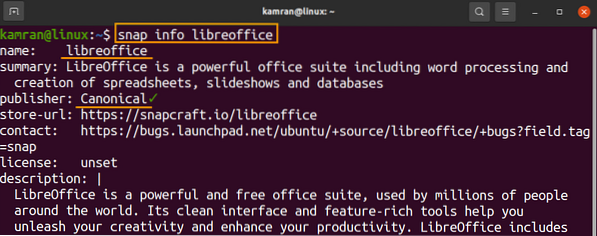
LibreOffice'i installimine Ubuntu Ubuntu tarkvarakeskusest
Kõik ülalkirjeldatud meetodid kasutavad LibreOffice'i installimiseks käsurida. Kui olete huvitatud LibreOffice'i installimisest graafilise kasutajaliidese abil, on see teile soovitatav meetod.
Avage Ubuntu tarkvarakeskus.
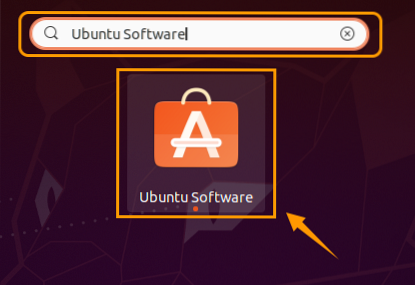
Otsige LibreOffice'ist.

Valige rakendus LibreOffice ja klõpsake nuppu 'Install'.
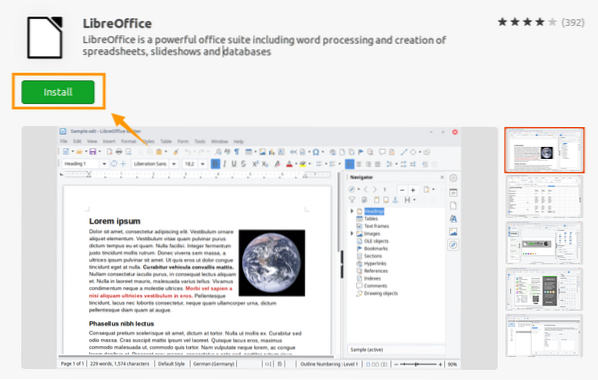
LibreOffice'i installimiseks on vajalik autentimine. Sisestage parool ja klõpsake nuppu "Autentimine".

LibreOffice'i komplekt installitakse.
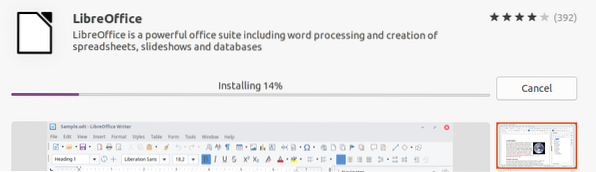
Järeldus
LibreOffice on populaarne kontoripakett, mis sisaldab palju kasulikke rakendusi. Saame LibreOffice'i installida Linuxi distrosse nagu Linux Mint ja Ubuntu erinevatest meetoditest. Selles postituses kirjeldatakse LibreOffice'i installimist Linux Mint 20 ja Ubuntu 20.04.
 Phenquestions
Phenquestions


